|
宏基acer重装系统Win7的方法是什么?相信有很多用户都是不太清楚具体的操作方法的,其实方法是非常简单的哦,今天小编在这里给大家分享这个方法,保证大家在最短时间之内学会宏基acer重装系统Win7的方法,有需要的朋友们一起来看看吧。
WIN7重装步骤:
第一步:按下笔记本电源,开机不停的按“F2”进BIOS操作界面,选择“Boot”选项,将“Boot Mode”中的“UEFI”更改成“Legacy模式。
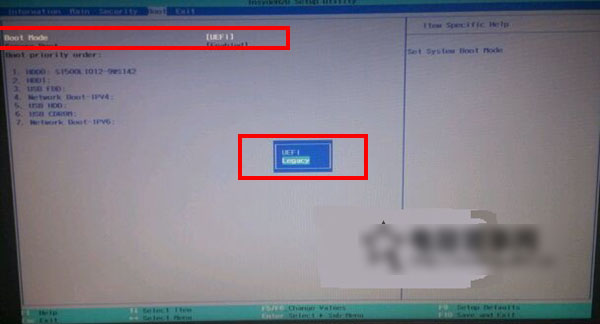
宏基acer重装系统Win7图文步骤图1
第二步:按ESC返回BIOS操作界面,找到Main标签,选择“F12 BOOT Menu”选项,将Disable改为Enable,按ESC,选择SAVE保存退出.
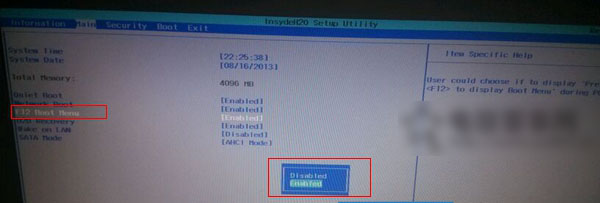
宏基acer重装系统Win7图文步骤图2
第三步:选择自己需要的安装方式,设置那个引导作为第一启动项:
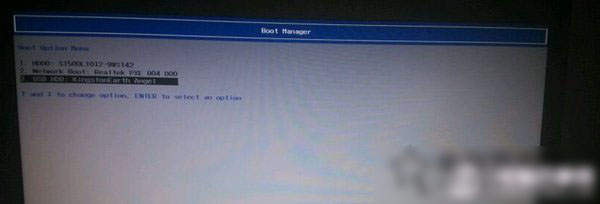
宏基acer重装系统Win7图文步骤图3
以上就是关于宏基acer重装系统Win7图文步骤的全部内容了,当你下次再遇见最常见的运行速度越来越慢,系统崩溃等等问题,在系统损坏的时候需要进行宏基系统重装Win7的时候,你就可以利用你学习到的宏基系统重装Win7教程去处理解决问题了。
|